近来有不少用户在电脑中打开Excel超链接时,弹出“由于本机的限制,本次操作已被取消。请与您的系统管理员联系”这样的提示,当我们遇到这样的问题时应该怎么办呢?在下面的内容中我们将一起看看解决这一问题的具体方法。
推荐:win7旗舰版64位系统下载
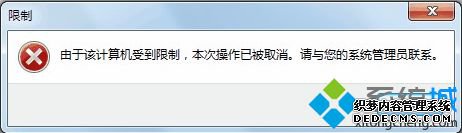
方法一:
1、按Win+R打开运行,输入regedit并回车打开注册表编辑器;
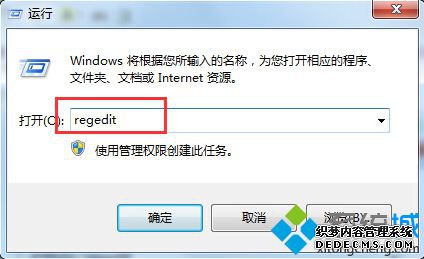
2、依次展开注册表:HKEY_CURRENT_USER\Software\Classes\.html;
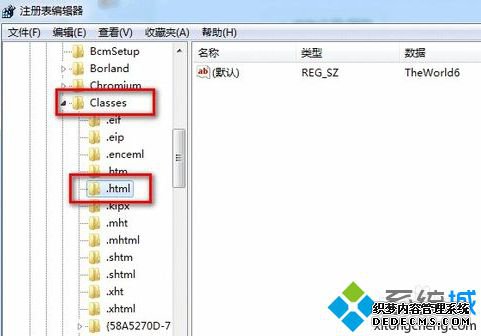
3、双击打开右侧的“默认”,将数值数据改为Htmlfile,点击确定。
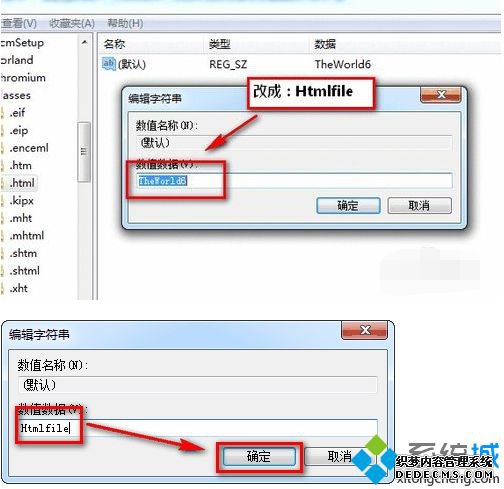
方法二:
1、打开Internet选项;
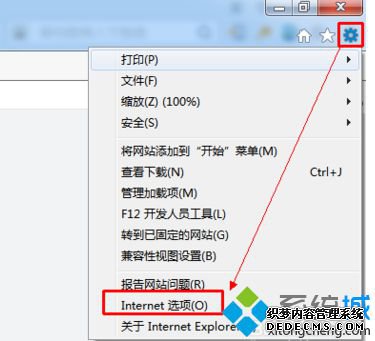
2、在程序选项卡下,点击“设置为默认值”,点击确定。
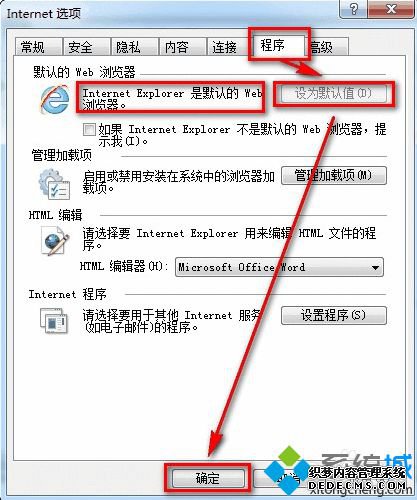
方法三:
1、在注册表中依次展开HKEY_CURRENT_USER\Software\Classes\.html,并删除“.html”与“.htm”项;
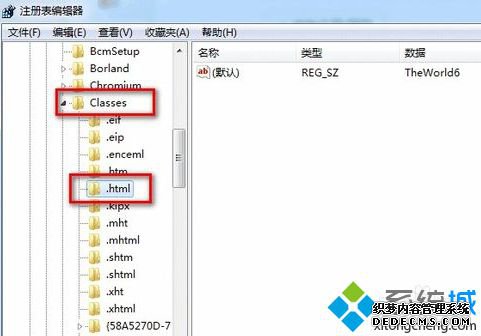
2、返回桌面,新建一个快捷方式;
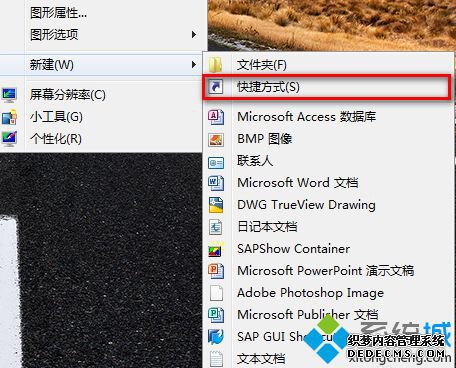
3、在对象位置中输入:regsvr32 /i /n ieframe.dll,点击下一步;
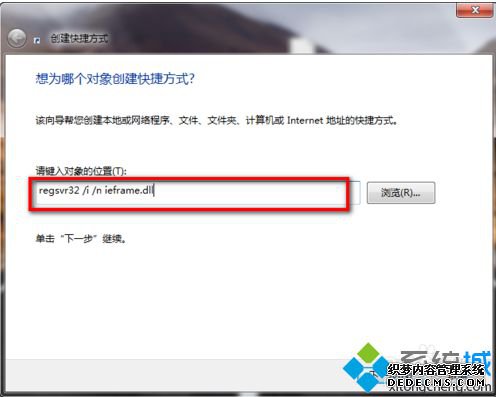
4、可不设置名称,直接使用默认名称regsvr32.exe,点击完成;
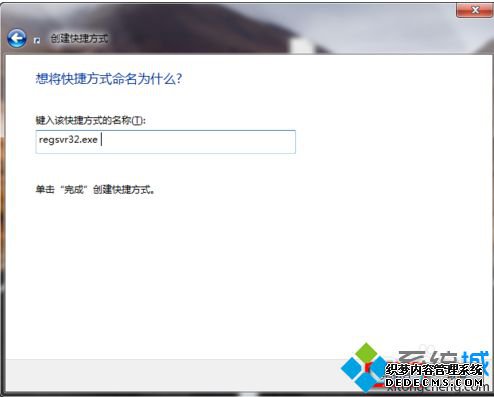
5、右击该快捷方式,选择“以管理员身份运行”;
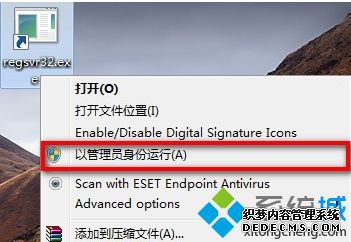
6、然后会弹出以下提示,点击确定即可。

我们可以在电脑中使用以上方法进行操作,便可解决打开Excel表格中的超链接时提示“由于本机的限制,本次操作已被取消”的问题。
------相关信息------



